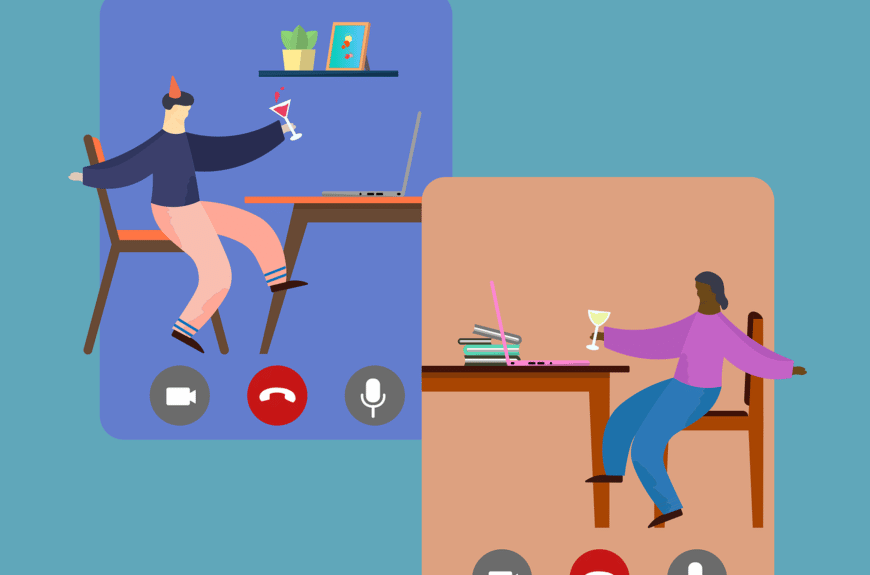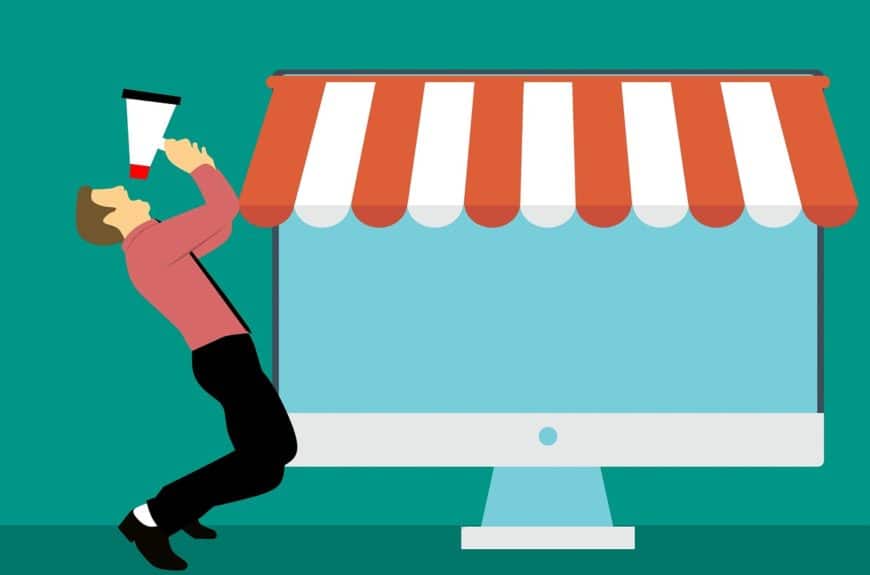在家工作时,员工往往希望自动移动鼠标,以影响团队状态。 因为如果识别到鼠标指针的移动,团队就会认为该员工正在工作。 这样做的结果是,团队状态保持为可用,因此永久显示为绿色。 我们为您准备了 2 个让电脑鼠标自动移动的选项。
使用以下 2 种方法移动鼠标
在桌面上移动鼠标光标会向 Teams 或其他协作软件假装你正在电脑上工作。 这意味着您的身份是永久绿色,您不会缺席。 一种方法是使用 YouTube 视频。 更方便的选择是身份持有人。
身份持有人
要移动鼠标并永久在线,最简单方便的方法可能就是使用状态支架。 这是一个免费的 Windows 应用程序,无需安装,因此可在任何公司的 PC上使用。
只需下载并启动这款免费软件,鼠标指针就会立即移到桌面上,您可以随时在团队中使用。
下载状态保持器
Mouse Jiggler Online
另一种方法是使用在线鼠标抖动器。 它的工作原理非常简单:
用特殊视频内容启动 YouTube 视频
将电脑鼠标放在平板电脑或智能手机上
可识别鼠标移动
视频中的一连串特殊条纹会让鼠标认为它正在桌面上移动,因此您始终处于在线状态。 不过,这里的信息必须得到遵守,这样才能真正移动鼠标。
到在线鼠标抖动器
数据保护是一个重大问题,尤其是在信息技术领域。 这是因为数字化意味着越来越多的流程和工作都在以数字方式进行映射。 然而,尤其是员工,在谈到监控和数据收集的话题时往往会感到不安。 不过,作为一名员工,您可以积极采取行动,加强数据保护。
员工对数据保护的担忧
数字化带来了很多优势,但也有很多劣势。 当前的一个例子是团队中的地位。 其优势显而易见:您可以看到员工或同事是否在岗、缺席或离线。 这样您就可以评估是否能联系到您的同事。 不过,也可以就工作行为得出结论--任何人(同事或上级)都可以查看这些信息。 但是,从数据保护的角度来看,这样做允许吗? 这是 IT 界争论的一个热门话题。
信息技术中的更多数据保护
作为一名员工,你可以自己动手,为 IT 部门提供更多的数据保护。 Teams 中的状态,以及其他协作软件中的状态,始终是一个棘手的问题。 通过状态支架,状态可以始终设置为可用。 这意味着 Ditte 总是显示您在线,从而掩盖了您的实际工作行为。 这可以防止员工监控,加强 IT 数据保护。
身份持有人
Status Holder 是一款免费工具,无需安装。
下载状态保持器
解压 ZIP 并双击启动
这样,就可以在公司 IT 人员没有意识到的情况下,轻松加强对自己数据的保护。 由于这是一个点击即可运行的应用程序,因此不需要安装 Status Holder,也不会出现在已安装的软件列表中。
团队状态显示员工当前是否在电脑前,在某些情况下还会显示他们当前正在做什么(当前正在演示)。 不过,您也可以始终以绿色显示团队状态。 因为这种状态既实用,又能简化对员工的监控!
团队状态如何?
有多种团队状态可以手动设置或自动存储。 以下是最常见的状态列表:
可用(绿色)
缺席(橙色)
忙(红色)
离线(灰色)
因此,"团队状态 "表明员工当前是否有空,以及他们在做什么。 但这种状态往往是错误的。 让我们来看看下面的陈述:
该员工是绿色通道,因此很少或没有预约
员工是橙色的,所以他躺在沙发上不工作
该员工处于离线状态,因此他已经关闭了电脑
上级可能会得出这样的结论,尽管情况往往并非如此。 补救措施是始终自动以绿色显示 "团队 "状态。
始终以绿色显示团队状态(自动)
显然,团队地位是个棘手的问题。 但是,怎样才能在团队中永久可用呢? 我们的状态管理器是一款免费的便携式工具,可在任何 Windows 计算机上使用。 团队状态总是显示为绿色? 没问题!
免费
无需安装
根据要求自动启动
我们推荐使用我们的工具为员工监控提供帮助。 但你必须做什么呢? 这两个简单步骤说明了如何显示永久可用时间,从而伪造实际在线时间:
下载状态保持器
Windows 上的启动状态保持器
软件的使用方法不言自明。 不过,YouTube 上也有一份状态持有者指南,介绍如何将团队状态永久设置为绿色(可用):
https://www.youtube.com/watch?v=WcPWrdg7Zv4
下载状态保持器
雇员一般根据其工作性质获得报酬。 然而,很多人都害怕员工对电脑进行监控,尤其是在工作时间。 在数字世界中,这种情况更加严重,因为要监控员工的电脑非常容易。
监控员工在线时间的最简单例子就是团队状态。 这一时间表示该同事是否有空、不在甚至离线。 这绝对实用,因为您可以看到是否能联系到您的同事。 然而,如果用这种身份来对他的工作行为下结论,就会出现问题。
员工电脑监控
监控员工非常简单。 当员工打开或关闭计算机时,可读出日志文件。 另一个有争议的话题是团队地位,它只是允许对员工的工作行为做出结论。
数据经常被伪造
数字数据易于记录和分析。 然而,这些数据和对员工的了解往往是扭曲的。 毕竟,工作场所仍有许多任务不是以数字方式完成的。 下面是一些歪曲研究结果的例子:
阅读印刷文件
通过服务智能手机拨打电话
工作场所交流(面对面
在挂图上集思广益
员工对个人电脑的监控通常是通过团队状态来衡量的。 不过,如果桌面较长时间不活动,则会自动设置为 "离开"。 这意味着,即使员工实际上在工作,也会被显示为缺勤,只是没有数字显示而已。
https://www.statusholder.com/wann-wird-der-teams-status-abwesend/
简单示例
简单举例说明如何在电脑上对员工进行监控:
通过团队状态(可用、不在、离线)
日志文件(登录/注销 Windows)
分析电话数据
Skype 或类似应用程序的在线时间
VPN 连接的数据吞吐量
读出办公室的门洞
等等!
其中许多数据只能通过信息技术部门获取。 然而,在小公司中,总经理对员工个人的影响是巨大的。 这意味着分析的数据往往是实际上不应该收集的数据。
不允许监控!
我们要指出的是,对员工进行监控是不允许的。 遗憾的是,这对 PC 上的监管人员来说太容易了,但这仍然是不允许的。 这是因为在线时间、数据吞吐量和日志文件往往不是 100% 正确的(如上所述)。 这是因为这些数据往往是伪造的,因此会给人留下错误的印象。
不过,工作绩效当然可以根据流程指标来衡量。 管理人员必须能够了解内部流程是否高效,并在必要时对员工进行培训或调整流程。 不过,读数及其目的应在公司协议中加以规定。 由于这不是我们的专业领域,而且这也扯到了另一个话题,我们想就此打住。
防止员工监控电脑
作为一名员工,你可以积极采取一些措施:可以使用合适的软件来加强数据保护,防止员工监控电脑。 团队状态可以通过 "状态保持者 "永久设置为 "可用"。 它的优势显而易见:Status Holder 是免费的,无需安装,100% 合法。
一旦团队状态始终设置为 "可用",数据就会向正方向伪造,无法对员工的工作行为得出结论。 状态保持器不仅适用于 Teams,还适用于 Skype、Slack 和许多其他软件产品。
下载状态保持器
团队状态提供有关员工或同事可用性和在线时间的信息。 但是,什么时候才能成为团队中的缺席者呢? 你什么时候有空?
你何时成为团队中的缺席者?
如果桌面不活动的时间超过 5 分钟,团队状态就会变为 "存在"。 在以下情况下,您将立即缺席:
计算机被锁定
电脑进入睡眠模式
移动应用程序在后台运行
你什么时候会直接缺席团队?
当锁定计算机或计算机进入闲置或睡眠模式时,当前存在状态会更改为 "离开"。 在 iPhone 或 Android 等移动设备上,当团队应用程序在后台运行时,存在状态总是会变为 "离开"。
如何防止缺席状态?
在团队、Skype 和其他许多应用程序中,状态保持器都可用于防止出现离开状态。 因为只要状态 Holder 激活,您在团队中就会显示为可用。
下载状态保持器
鼠标抖动器是电脑鼠标的运动模拟器。 在这里,计算机的鼠标指针被移动,从而向计算机模拟它正在被使用。 这种行为会阻止计算机的睡眠模式或屏幕保护程序被激活,并影响 Microsoft Teams 或 Slack 等通信软件。 您可以使用软件,也可以使用 U 盘形式的硬件。
什么时候使用鼠标抖动器?
你可能对此并不陌生:你在观看视频时,屏幕保护程序会打开。 或者你正在阅读一个大的 PDF 文件,突然电脑进入睡眠模式,因为鼠标不再移动。 这种情况可以通过鼠标抖动器来解决,它可以让电脑误以为正在使用鼠标。
停用屏幕保护程序
防止进入 Windows 休眠模式
始终保持团队状态可用
加强数据保护
防止员工监控
在这里,移动鼠标指针是为了让电脑或笔记本电脑相信用户正在工作。 这可以防止屏保被打开,甚至影响团队的状态。
防止员工监控
但最重要的是,鼠标摇摆器(jiggler)通常用于影响通信软件(如团队)的状态。 这是因为您可以监控员工的缺席、可用、离线等状态。 这就是为什么你经常想要隐藏自己的实际活动。
小鼠抖动器的类型
有两种不同类型的鼠标抖动器可用于电脑或笔记本电脑:一种是软件解决方案,另一种是 U 盘形式的硬件解决方案。 但是,什么时候使用硬件鼠标抖动器,什么时候使用电脑上的软件呢?
硬件
如果不想在电脑或笔记本电脑上下载软件,也可以使用硬件。 你可以在亚马逊上买到各种硬件鼠标抖动器,只需将其插入电脑的 USB 端口即可。 硬件开始移动鼠标指针。 这样做的好处是,您可能选择了最匿名的方式。 但缺点是没有自动关机等设置选项。
我们商店中的 Mouse Jiggler
来源:https://amazon.de/
软件
现在有很多模拟鼠标移动的软件可供选择。 最著名的软件可能就是我们的状态保持器。 但是,身份持有人有什么优势呢?
免费
便携式(无需安装)
自动启动
带日期和时间的自动退出
等等
状态保持器 6.0.0.0
由于无需安装 Mousejiggler 软件,因此该软件不被IT 部门认可。 这使它特别具有吸引力,因为它经常用于公司设备。
免费下载 Status Holder
Status Holder 是此类软件中最著名的一款,当然还有其他可在 Windows 上使用的应用程序。 有关 Mouse Jiggler 软件和硬件的概述,请点击此处:状态保持器替代品
Microsoft Teams 是当今世界不可或缺的通信平台。 特别是在冠状病毒大流行期间,团队的使用显得尤为突出。 不过,这款应用程序在使用时会收集一些元数据,这引起了数据保护方面的担忧。 但为什么要保护数据呢?
团队收集数据时使用
但在使用团队时,究竟会收集哪些个人数据和元数据呢? 根据微软官方数据保护概述,将收集以下数据:
内容(会议、聊天等)
个人资料数据(个人照片等)
通话记录
通话质量数据
支持数据
诊断数据
不过,您可以在团队应用程序中对数据保护进行一些设置并自由配置。 为此,您必须导航到设置:
对数据保护的关注
莱茵兰-法尔茨联邦州的数据保护团队也令人担忧。 出于对学生数据保护的考虑,从下一学年起,学校将不再允许使用 Microsoft Teams。
有关学校团队数据保护的详细信息,请访问 Golem:https://glm.io/166424。
地位问题
一个众所周知的问题是团队中的地位问题。 这既是好事,也是坏事,因为它提供了员工是否有空、缺勤或待命的信息。 不过,它也可用于监控员工。 从状态可以判断员工是否坐在电脑前以及坐了多长时间。 但数据保护在哪里? 当然,员工往往不敢向同事或上司提及此事。
团队加强数据保护
在团队中加强数据保护一般比较困难,因为你不可能不使用所有功能。 不过,身份问题是可以解决的。 在这里,可以使用状态保持器及其功能将状态始终设置为可用。
这掩盖了实际状况。 这意味着,即使员工不在电脑前,交通堵塞也始终是绿色的。 这在团队数据保护和防止员工监控方面做得更多。
下载状态保持器
团队状态提供了有关员工是否在岗、缺勤或通话的信息。 但有时您希望隐藏团队状态,以便无法监控在线时间。 Status Holder 使这一切变得非常简单和免费。
团队状况
团队状态提供的信息包括他们是否坐在电脑前,是否可以与同事交流,甚至是否正在交谈。 由于团队应用程序会自动设置以下默认值,因此暂时无法隐藏状态:
可用
就业
请勿打扰
缺席
离线
团队状态概览
数据保护
团队会将您的数据保护配置考虑在内。 这意味着,如果您激活了数据保护模式,外部用户将无法看到您的存在。
隐藏状态
其他员工或直线经理可以看到我的状态,这在一开始是非常积极的,因为你可以直接看到员工是否有空。 但如果反过来,就可以根据员工的在线时间对其进行监控。 为避免出现这种情况,您可以在团队中手动设置状态,但屏幕保护程序启动时仍会显示您不在。
身份持有人在此提供了一个补救办法。 这有助于通过停用屏保和始终将用户状态设置为可用来隐藏团队的实际状态。
下载状态保持器
自6.0.0.0 版起,免费用户将显示广告。 由于随着用户数量的增加,我们还必须承担一些额外的费用,因此免费版本的资金来自广告。 但您也可以通过高级会员身份停用广告。
停用广告
状态栏中的广告也可以停用。 为此需要高级代码。输入正确的高级代码后,广告将被隐藏,许多其他设置也会被激活。
身份持有人保险费